 2022-08-22 15:21:32
2022-08-22 15:21:32

朋友們在日常的工作中肯定會經(jīng)常遇到怎么裁剪pdf頁面的問題,對于經(jīng)驗豐富的辦公人員來講,裁剪pdf頁面是一種非常簡單的操作技術(shù),但對于一些剛剛進入職場的新人來說,到底應(yīng)該使用哪款軟件才能快速準(zhǔn)確的完成PDF頁面的裁剪仍然是一個需要解決的難題,下面就給朋友們特別是職場新人們推薦福昕pdf閱讀器這款軟件,這是一款用戶口碑極佳的軟件,下面就來看看福昕閱讀器怎么裁剪pdf吧?

2.把需要頁面裁剪的PDF文件上傳到福昕閱讀器后,在主頁面上點擊【主頁】按鈕,在下方找到并點擊【裁剪頁面】選?
3.然后在PDF頁面中選擇合適的線框,雙擊線框處就會彈出設(shè)置頁面尺寸的對話窗口,在窗口中可以根據(jù)實際需要設(shè)置頁面的比例?尺寸以及適用的頁面范圍?
4.都設(shè)置好之后就可以點擊確定按鈕了,通過預(yù)覽,如果裁剪效果滿意的話,別忘記點擊福昕pdf閱讀器左上角的保存按鈕進行保存?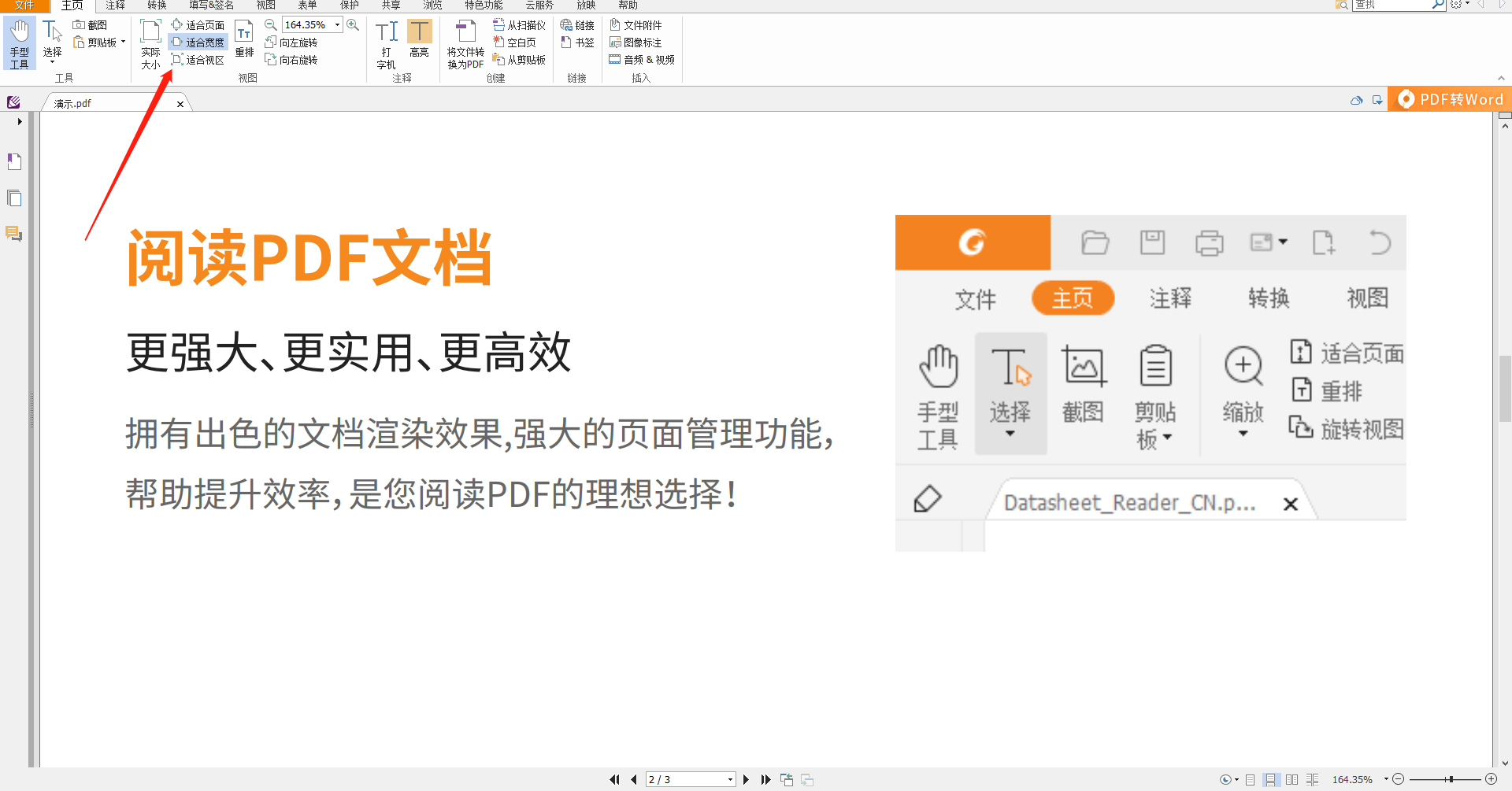
2.雙擊軟件后進入軟件的主頁面,然后在上方菜單欄中點擊“文件”,在下拉框里找到“打開”選項并點擊,這樣,就可以把需要插入Excel的PDF文件上傳到軟件中?
3.當(dāng)需要插入Excel的PDF文件全部打開后,點擊頁面頂部工具欄中的【注釋】按鈕,在下方的功能圖標(biāo)區(qū)域中點擊【文件附件】圖標(biāo)?
4.回到文檔頁面后,用鼠標(biāo)點擊需要插入附件的位置,此時,軟件會出現(xiàn)一個選擇文件的彈窗,可以根據(jù)需要選擇需要添加的Excel,然后點擊【打開】,就可以將Excel插入到PDF文檔中了?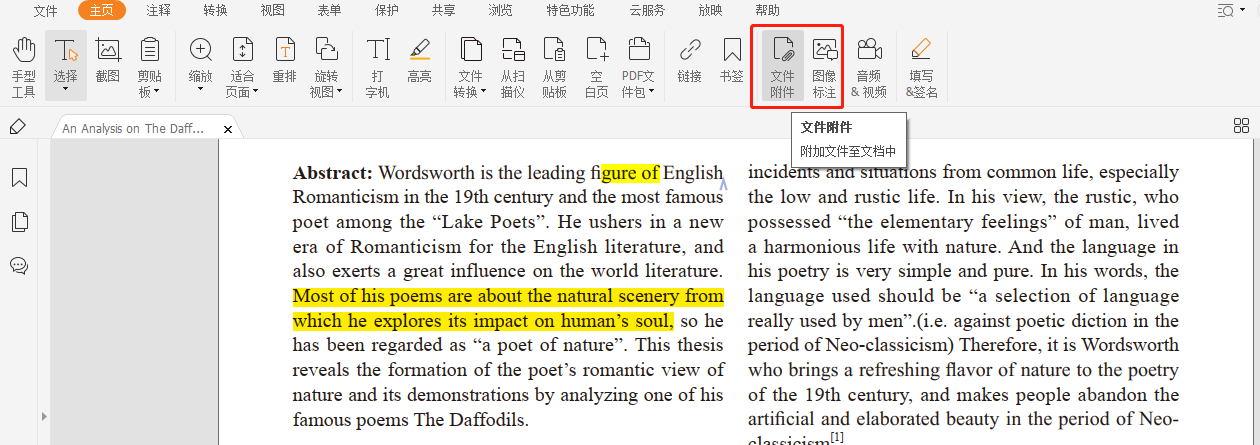 上文就是福昕閱讀器怎么裁剪pdf和PDF插入Excel需要哪些操作的相關(guān)介紹,很多PDF軟件的操作方法都比較復(fù)雜,而像福昕pdf閱讀器這樣簡單便捷的軟件真的是少之又少,福昕pdf閱讀器除了可以自由裁剪PDF頁面之外,還具備朗讀?注釋?添加密碼等多種功能,福昕pdf閱讀器絕對是朋友們處理PDF文件的首選軟件?
上文就是福昕閱讀器怎么裁剪pdf和PDF插入Excel需要哪些操作的相關(guān)介紹,很多PDF軟件的操作方法都比較復(fù)雜,而像福昕pdf閱讀器這樣簡單便捷的軟件真的是少之又少,福昕pdf閱讀器除了可以自由裁剪PDF頁面之外,還具備朗讀?注釋?添加密碼等多種功能,福昕pdf閱讀器絕對是朋友們處理PDF文件的首選軟件?

福昕閱讀器怎么裁剪pdf
1.登錄福昕官網(wǎng)把福昕pdf閱讀器下載到電腦中并逐步完成安裝,安裝完成后,雙擊軟件打開福昕pdf閱讀器,進入福昕pdf閱讀器的主頁面后,點擊主頁面上的【文件】,然后選擇【打開】選項,把需要頁面裁剪的PDF文檔在福昕閱讀器中打開,如果需要裁剪頁面的PDF文件比較多的話,可以選擇批量上傳的方式?2.把需要頁面裁剪的PDF文件上傳到福昕閱讀器后,在主頁面上點擊【主頁】按鈕,在下方找到并點擊【裁剪頁面】選?
3.然后在PDF頁面中選擇合適的線框,雙擊線框處就會彈出設(shè)置頁面尺寸的對話窗口,在窗口中可以根據(jù)實際需要設(shè)置頁面的比例?尺寸以及適用的頁面范圍?
4.都設(shè)置好之后就可以點擊確定按鈕了,通過預(yù)覽,如果裁剪效果滿意的話,別忘記點擊福昕pdf閱讀器左上角的保存按鈕進行保存?
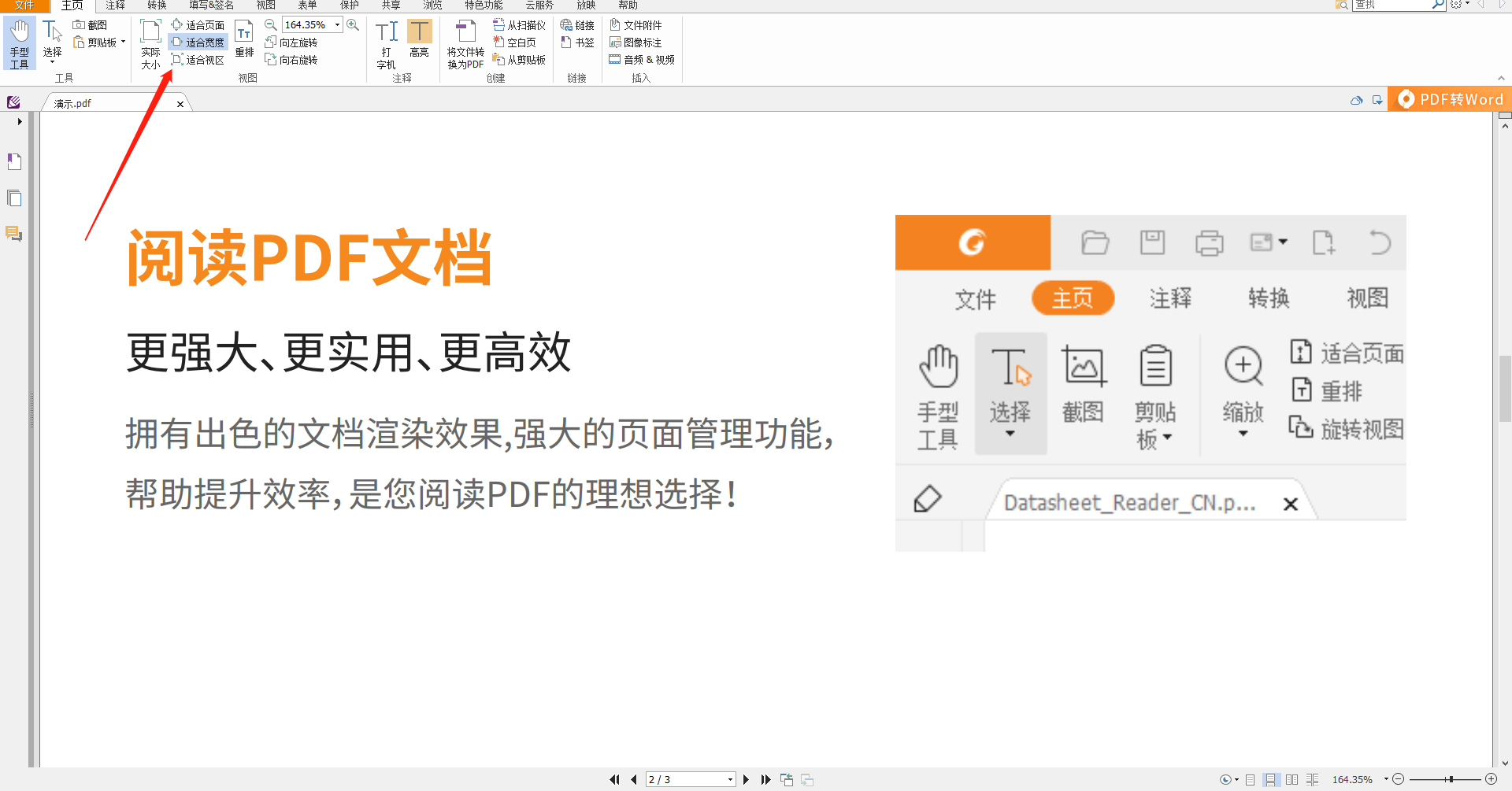
PDF插入Excel需要哪些操作
1.在瀏覽器上或者登陸官網(wǎng)搜索【福昕pdf閱讀器】,把【福昕pdf閱讀器】下載并按照軟件的提示逐步安裝到電腦上?2.雙擊軟件后進入軟件的主頁面,然后在上方菜單欄中點擊“文件”,在下拉框里找到“打開”選項并點擊,這樣,就可以把需要插入Excel的PDF文件上傳到軟件中?
3.當(dāng)需要插入Excel的PDF文件全部打開后,點擊頁面頂部工具欄中的【注釋】按鈕,在下方的功能圖標(biāo)區(qū)域中點擊【文件附件】圖標(biāo)?
4.回到文檔頁面后,用鼠標(biāo)點擊需要插入附件的位置,此時,軟件會出現(xiàn)一個選擇文件的彈窗,可以根據(jù)需要選擇需要添加的Excel,然后點擊【打開】,就可以將Excel插入到PDF文檔中了?
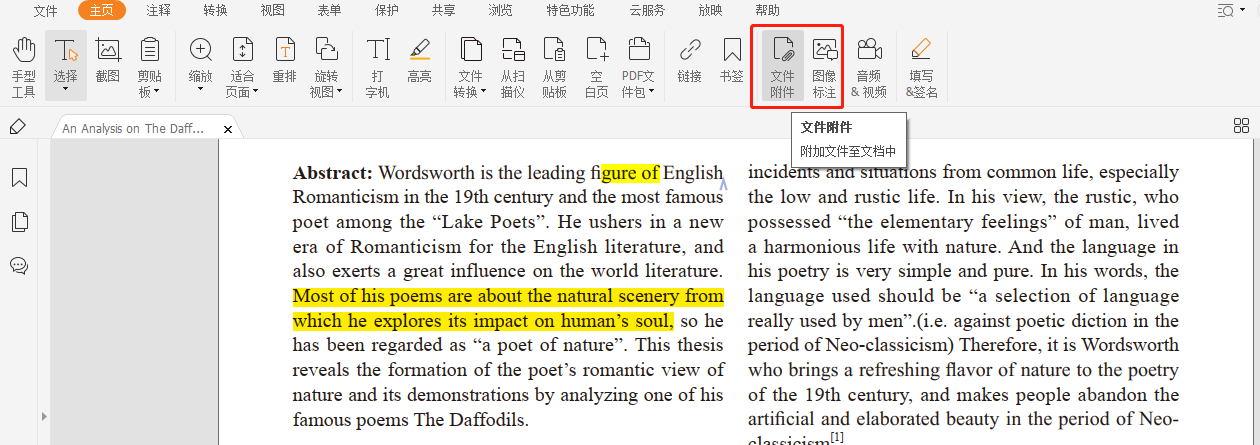
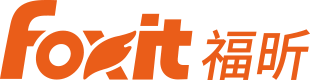
 免費下載
免費下載

